Puede realizar ajustes precisos según la configuración del ajuste de gamma seleccionada.
-
Pulse el botón [GAMMA SETTINGS] para visualizar el menú Gamma/Mapeo de tonos
-
Ajuste a la configuración deseada
También puede realizar ajustes desde “Ajuste de imagen”![]() Gamma/Mapeo de tonos en el menú.
Gamma/Mapeo de tonos en el menú.
Seleccione el color que desea ajustar de “Selección de color” y ajuste “Tonalidad de imagen”, “Nivel oscuro” y “Nivel brillante”.
|
Opción |
Descripción |
Configuración |
|---|---|---|
|
|
Para seleccionar el color para el ajuste “Tonalidad de imagen”, “Nivel oscuro” y “Nivel brillante”. |
Blanco / Rojo / Verde / Azul |
|
|
Ajusta el nivel general de brillo automáticamente para obtener un resultado equilibrado sin comprometer la gradación de la imagen. |
-16 (oscurece la imagen para un efecto de baja exposición) a +16 (aumenta el brillo de la imagen para un efecto de alta exposición) |
|
|
Ajusta las partes oscuras de la imagen de entrada. Para ello, utilice las teclas |
-7 (oscurece las sombras) a +7 (aumenta el brillo de las sombras) |
|
|
Ajusta las partes brillantes de la imagen de entrada. Para ello, utilice las teclas |
-7 (oscurece las zonas brillantes) a +7 (aumenta el brillo de las zonas brillantes) |
Al seleccionar uno de los ajustes “Personalizado 1” a “Personalizado 3” en “Gamma” le permitirá seleccionar “Valor de corrección”.
Seleccione el “Valor de corrección” base para el ajuste usando las teclas ![]()
![]() .
.
Los valores de corrección seleccionables varían de acuerdo a “Modo de imagen”. (Consulte la tabla de abajo).
Lista de “Valor de corrección” seleccionables según “Modo de imagen”
|
Modo de imagen |
Valor de corrección |
|---|---|
|
Película |
Película 1 |
|
Película 2 |
|
|
Importar |
|
|
Vívido |
Vívido, Importar |
|
Cine |
1.8 |
|
1.9 |
|
|
2.0 |
|
|
2.1 |
|
|
2.2 |
|
|
2.3 |
|
|
2.4 |
|
|
2.5 |
|
|
2.6 |
|
|
Cine 1 |
|
|
Cine 2 |
|
|
Importar |
|
|
HDR10 HDR10 (LL) |
HDR(PQ) |
|
Importar |
|
|
HLG HLG (LL) |
HDR(HLG) |
|
Importar |
|
|
Entre User 4 y User 6 |
HDR(PQ) |
|
HDR(HLG) |
|
|
Importar |
Cuando se ajusta “Valor de corrección” en “Importar”
Al seleccionar “Importar” para “Valor de corrección”, los datos gamma creados externamente se pueden seleccionar como el valor de ajuste base para el ajuste.
El ajuste de fábrica para “Importar” es “2.2”.
Podrá usar el software de calibración para personalizar el ajuste de los datos gamma e importar los datos gamma creados.
Comuníquese con su distribuidor autorizado si desea más detalles.
Ajuste Gamma
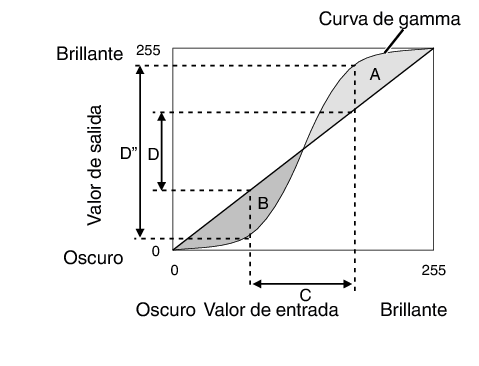
Cuando la curva de gamma es una línea recta:
El brillo y el contraste de la entrada de vídeo serán los mismos que los de la salida de vídeo.
Área para la cual la curva de gamma está por encima de la línea recta (A):
La salida de vídeo aparece más brillante que en la entrada.
Área para la cual la curva de gamma está por debajo de la línea recta (B):
La salida de vídeo aparece más oscura que en la entrada.
Área para la cual la pendiente de la curva de gamma es pronunciada (tono intermedio) (C):
El intervalo de la escala de grises de la salida de vídeo se amplía y el contraste aumenta (D![]() D’).
D’).
